
LINE 貼圖宇宙再進化!LINE 全新上線「貼圖拼貼樂」功能,使用者可以挑選最多 6 張、甚至是不同角色 IP 的貼圖來組合。有別於過往一次只能傳送一張貼圖,全新組合技讓你能發揮自己的創意魂,組出更有特色、符合當下情境的貼圖。「貼圖拼貼樂」功能已於台灣、日本、泰國、印尼等地正式上線!不過新功能上線後,卻有許多人發現自己不能用,究竟有哪些貼圖有支援,不能用的話又可以怎麼處理呢?
文章目錄
LINE「貼圖拼貼樂」全新功能上線
使用各式各樣的 LINE 貼圖,是許多人在聊天時的一大習慣,為了讓聊天室中有更多樂趣,LINE 推出「貼圖拼貼樂」全新功能。「貼圖拼貼樂」功能適用貼圖類型包括無特效與聲音的動態貼圖、靜態貼圖、大貼圖,拼貼完成的貼圖可於一對一聊天室、群組聊天室使用。
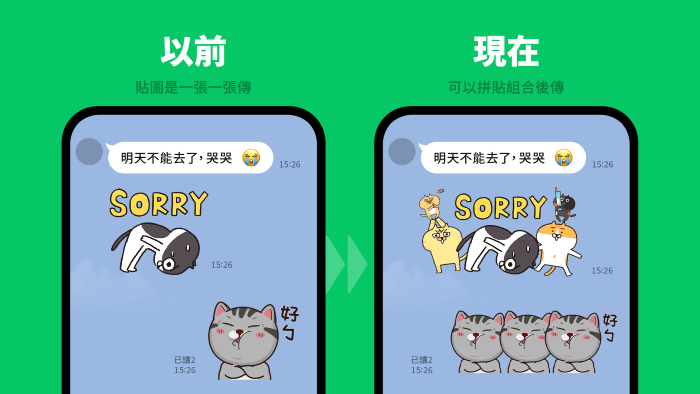
最多可用 6 張貼圖混搭
「貼圖拼貼樂」功能一次最多可用 6 張貼圖來混搭,這 6 張可以來自 6 組不同的貼圖,像是可以針對特殊節慶或生日,挑選各種祝福貼圖拼出豪華組合,以拼貼賀卡送上祝福,誠意滿滿且心意無價。
或是使用連續技來堆疊情緒,例如 6 張都選同一張貼圖「笑死」來拼貼,讓效(笑)果更加倍。自己拼貼好並傳送過的拼貼貼圖,若要再次傳送,可至貼圖鍵盤中的「歷史紀錄」(小時鐘圖示)點選,就能輕鬆再次傳送。

如何使用 LINE「貼圖拼貼樂」?4步驟教學
新功能上線後,等不及要發揮自己的創意了嗎?以下是 LINE「貼圖拼貼樂」功能的教學步驟,根據以下指示,4步就能輕鬆完成拼貼!
- 長按貼圖,拖移至上方灰色編輯區
- 在編輯區可調整貼圖大小、角度、位置
- 點選加入更多貼圖至編輯區進行組合
- 拼貼完成後即可直接傳送至聊天室
步驟1.長按貼圖,拖移至編輯區
長按貼圖後,聊天室會展開編輯區,將貼圖拖拉到編輯區就可以開始組合。
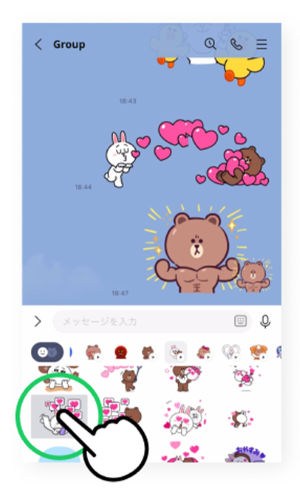
步驟2.編輯:可放大縮小、改變角度位置
在編輯區的貼圖可以放大縮小、改變角度、挪動位置。

步驟3.拼貼:加入更多貼圖進行組合
在編輯區加入更多貼圖,挑戰創意極限吧!拼貼功能一次最多可混搭 6 張不同的貼圖。
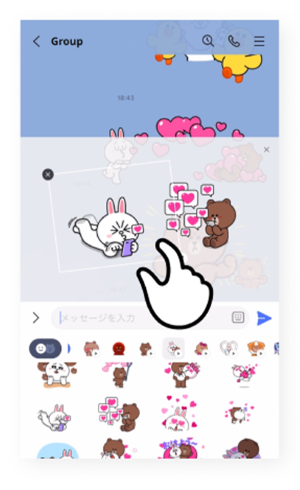
步驟4.完成後即可直接傳送
完成後,就可以直接將拼貼貼圖傳給朋友!
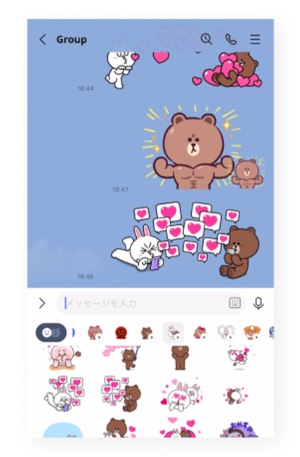
LINE「貼圖拼貼樂」新功能為什麼不能用?
新功能上線後,卻有許多人發現自己不能用,以下是幾個目前「貼圖拼貼樂」功能的限制,包括:Line 版本、不是所有貼圖都有支援,以及目前電腦版不能使用。只要在長按貼圖後,發現沒有出現編輯區,就是該貼圖目前尚無法使用。
將 LINE 更新至 14.6.0 版本或以上
首先,第一個就是先檢查自己 Line 的版本。要享受「貼圖拼貼樂」功能,需先將 LINE 應用程式更新至 14.6.0 版本或以上。
創作者有權自由開啟或關閉拼貼樂功能
「貼圖拼貼樂」剛開始推出時,可使用約 800 組 Line「官方貼圖」來進行組合,其中包含兩組系統內建的 BROWN & FRIENDS 熊大兔兔貼圖,還有好想兔、貓貓蟲咖波、PP mini 小小企鵝等不同角色 IP 也能自由拼貼在一起,隨心組合出獨一無二的貼圖。
而在 5 月 13 日後,Line 也開放超過百萬組的「原創貼圖」加入貼圖拼貼樂,系統會預設參加拼貼樂功能,不過創作者可於後台自行變更設定。
電腦版 LINE 目前不支援
目前「貼圖拼貼樂」功能僅可於手機上觀看與操作,電腦版則尚未支援此功能,以拼貼方式傳送到聊天室的貼圖,在電腦版也無法顯示。不過,Line 官方也表示,電腦版在之後也將會支援拼貼樂的功能。
- 延伸閱讀:LINE Keep 結束服務:如何備份、替代方案一次看!Keep 筆記怎麼用?
- 延伸閱讀:如何在 iPhone 上製作並使用專屬貼圖與動畫貼圖?
- 延伸閱讀:LINE貼圖2023回顧排行榜揭曉,小巧可愛「表情貼」成新寵!
- 延伸閱讀:貼圖自由變貴惹!LINE貼圖訂閱方案5/8起調漲20%,新增聊天室佈景主題無限用

請注意!留言要自負法律責任,相關案例層出不窮,請慎重發文!